Грешка 0x800704C8 при копиране на файлове, операцията не може да се извърши
Много потребители изпитват грешка, когато се опитват да копират файл, казвайки Грешка 0x800704C8: Исканата операция не може да бъде извършена върху файл с отворен раздел, картографиран от потребителя. (Error 0x800704C8: The Requested operation cannot be performed on a file with a user-mapped section open. )Тази грешка обикновено се дължи на липса на разрешение или ако приложение на трета страна пречи на вашите привилегии. В тази статия ще поправим тази грешка с помощта на някои прости решения.
Грешка 0x800704C8, Заявената операция не може да бъде извършена
Това са нещата, които можете да направите, за да коригирате грешка 0x800704C8(Error 0x800704C8) при копиране на файлове:
- Поемете собствеността върху файла или папката
- Деактивирайте или деинсталирайте антивирусната програма
- Стартирайте Visual Studio(Run Visual Studio) като администратор
- Стартирайте инструмента за отстраняване на неизправности с файлове и папки
- Стартирайте проверка на системни файлове.
Нека поговорим за тях подробно.
1] Поемете собствеността върху файла(File) или папката(Folder)
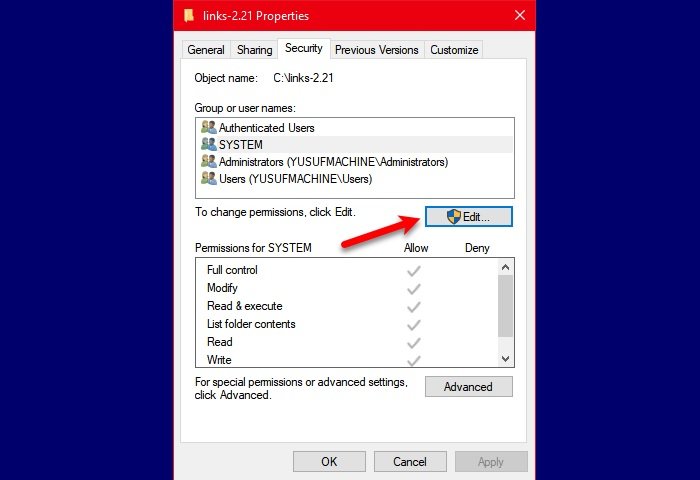
Първото решение е доста очевидно, грешката е поради липса на разрешение, нека му дадем адекватно разрешение. Ако се опитвате да копирате файл или папка, поемете собственост върху това(take ownership of that) и вижте дали това отстранява проблема.
За да направите това, щракнете с десния бутон върху файла или папката, върху която искате да поемете собствеността, отидете в раздела Защита (Security ) и от „ Групи(Groups) и други потребители“ проверете дали имате подходящо разрешение, ако не, изберете потребителя(User) и щракнете върху Редактиране. (Edit. )Отметнете „Разрешаване“ на Пълен контрол (Full Control ) и сте готови.
По-лесен начин би бил да добавите Поемете собствеността върху файла или папката(Take ownership of the File or Folder)(Take ownership of the File or Folder) към вашето контекстно меню, като използвате нашия преносим безплатен софтуер Ultimate Windows Tweaker и след това да поемете собствеността с едно щракване.
Сега опитайте да копирате файла, да се надяваме, че няма да се сблъскате с грешка 0x800704C8(Error 0x800704C8) .
2] Деактивирайте антивирусната програма
Ако имате приложение на трета страна, опитайте да го деактивирате за известно време, докато копирате файла.
Това може да бъде особено полезно, ако се сблъскате с тази грешка, когато използвате Hyper-V .
3] Стартирайте Visual Studio(Run Visual Studio) като администратор
Ако премествате файл от Visual Studio , трябва да се уверите, че той има администраторски права.
Ако не сте сигурни в това, докато стартирате приложението, щракнете с десния бутон върху него и изберете Изпълни като администратор.(Run as administrator.)
4] Стартирайте инструмента за отстраняване на неизправности с файлове(Run Files) и папки(Folder Troubleshooter)

Ако нито едно от гореспоменатите решения не е в състояние да реши проблема ви, опитайте да стартирате инструмента за отстраняване на неизправности с файлове и папки , за да отстраните проблема.
Стартирайте инструмента за отстраняване на неизправности и следвайте инструкциите на екрана, за да го използвате.
След отстраняване на проблеми с файлове(Files) и папка(Folder) проверете дали проблемът продължава.
5] Стартирайте проверка на системни файлове

Проблемът може да се дължи на повреден системен файл. Следователно трябва да стартираме SFC , за да отстраним проблема.
Стартирайте командния ред (Command Prompt ) като администратор, въведете следните команди и натиснете Enter:
sfc /scannow
Сега рестартирайте компютъра си и проверете дали решава проблема.
Надяваме се, че сте в състояние да поправите „Грешка 0x800704C8 при копиране на файлове, не може да се извърши исканата операция“ с тези решения.
Свързано: (Related: )Неуточнена грешка при копиране на файл или папка.
Related posts
Грешка 0x80004005, Операцията е неуспешна в Outlook
Грешка при архивиране на Windows 0x800700E1, операцията не завърши
Грешка 0x8007017C, облачната операция е невалидна - синхронизиране на работната папка
Windows не може да провери цифровия подпис (код 52)
Поправка Архивът е в неизвестен формат или е повредена грешка
Опа! Не можахме да запазим това - приложението Windows Photos
Инсталирайте Realtek HD Audio Driver Failure, Error OxC0000374 на Windows 10
Как да коригирате Start PXE през IPv4 в Windows 11/10
Поправете грешка в Microsoft Store 0x87AF0001
Този компютър не може да бъде надстроен до Windows 10 поради Parity Storage Spaces
Настройката не успя да създаде нова грешка в системния дял на Windows 10
Приложението не може да намери скенер - WIA_ERROR_OFFLINE, 0x80210005
Поправете грешка Crypt32.dll, която не е намерена или липсва в Windows 11/10
Операционната система не може да се стартира поради грешки в системния драйвер
Поправете Bdeunlock.exe Лошо изображение, системна грешка или грешки при неотговаряне
Поправете неуспешна грешка в ShellExecuteEx в Windows 11/10
Необходимо е допълнително свободно място на устройството, където е инсталиран Windows
Пакетът за коригиране не може да бъде регистриран в Windows 11/10
Коригирайте грешките OOBEKEYBOARD, OOBELOCAL, OOBEREGION в Windows
Грешка 2738, не можа да се получи достъп до средата за изпълнение на VBScript за персонализирано действие
